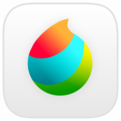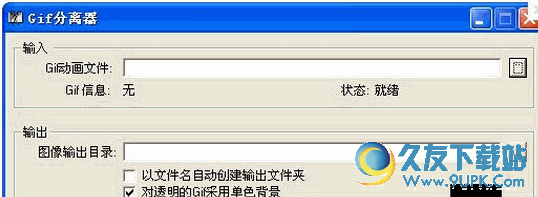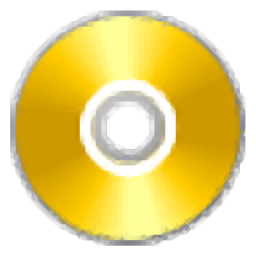Anim8or是一款非常好用的3d建模软件。3d建模软件中的佼佼者Anim8or。用此软件可帮助用户快速制作3D建模,直接创建动画,还可以直接在计算机屏幕上创建和编辑对象,图像和背景,类似于大多数3D动画和CAD程序的软件接口,支持旋转,缩放和放置对象,提供不同的视图,前,左,上部和后视图等,对象的外观来查看对象,还要在屏幕上显示多个视图或单个视图,软件还提供四个编辑器,包括对象编辑器,图像或角色编辑器,序列编辑器和场景编辑器,从多路到3D建模要求,您也可以使用Anim8or进行3D打印对象,此类软件快速尝试!
软件功能:
1,3d Modeler - 创建和修改3D模型。内置原语,如球体,圆柱,柏拉图固体等。网格编辑和细分;花键,挤出,转动,改性剂,斜坡和经纱。
2,TrueType字体支持 - 2D和3D拉伸文本适用于任何TrueType字体。
3.基于OpenGL的实时操作。
4,导入和修改.3DS(3D Studio),。 OBJ(波前)和.stl(3D打印)对象文件。
5,导出.3ds,.obj和.stl文件。
6,联合字符编辑器。
7,反向运动学。
8,变形目标。
9,消除高质量高质量的锯齿软件渲染器。
10.创建3D场景和动画和输出.avi电影文件,.jpg,.png和.bmp图像。
11,支持纹理,凹形贴纸,软阴影,聚光灯,雾等。
12,.jpg,.png,.gif和。 BMP格式文件纹理支持。
13. OpenGL着色器用于现实预览。
14,脚本语言。
15.插件用于参数化形状,对象导出,编辑工具。
使用说明:
网格控制
您可以设置编辑视图中使用的后台网格的大小,或者您可以进行AIM8或选择默认大小,从而随着视图缩放的程度而变化,从而始终显示合理数量的网格线。使用选项→网格命令显示网格对话框。
您可以设置两个网格尺寸。另一个“对象”,“图形”和“序列”编辑器,另一个用于“场景编辑器”。
您还可以通过在“对齐网络”部分中或使用顶部工具栏中的“对齐网”按钮[Ctrl-G]中选择“对齐网”按钮[Ctrl-G]来设置对象编辑器的对齐网格。这将放置在网格上移动的对象,以轻松地交替其他人。 Snap-to-Grid还控制许多操作的大小和旋转,允许您更好地控制建模的其他方面。您可以在“间距”条目中设置网格的大小。 “直角”框可用于将边缘添加到精确的90度角。
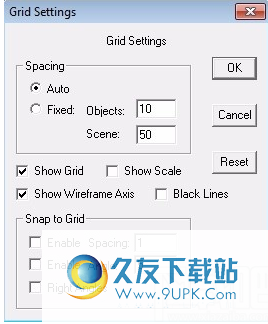
材料编辑器
只要您需要设计对象的颜色,纹理,透明度和其他视觉属性,就可以使用“材料编辑器”。一个例子如下:
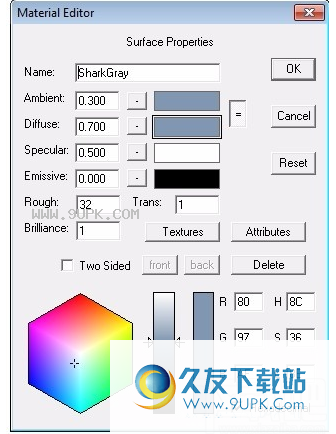
Anim8OR对象库
您可以使用任何Anim8OR .8项目文件作为库。您可以使用“对象”→“导入”,“图”→“导入”和其他菜单命令将所有对象,图形,序列和场景导入另一个Anim8项目。您还可以使用类似的“对象”→“导出”命令来导出单个对象。确保选择.an8文件类型。
视觉质量
您可以控制编辑时显示的图像的质量,以及对文件的图像输出的质量。这个
E通过“视图”→首选项菜单命令下的“视口首选项”对话框控制。如下所示:
彭尔工作区
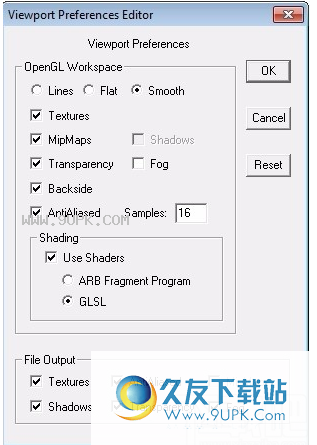
这部分控制了交互式工作区域的外观。您可以在线框架模型,平面多条空间或影子彩色实体对象查看对象。
大多数显卡表明,平滑阴影图像的速度与平坦的阴影图像相同,因此您可能认为平面阴影不是很有用。但有时会查看模型上的所有方面。
纹理和MIPMAP有时会减慢计算机的响应速度,因此请使用该复选框启用或禁用它们在您认为合适的情况下。同样,纹理可以隐藏模型的结构,所以你并不总是想看到它。
您可以在Anim8or方案中添加一般雾。超过距离的物体逐渐淡入雾气。雾仅在“方案”编辑器的相机视图中可见。
大多数计算机直接支持抗锯齿3D图形。选中此框以更改显示以使用此模式。您可能需要重新启动Anim8or生效。
使用着色器复选框允许在工作中刷涂更高质量的材料。它仅适用于支持OpenGL像素着色器的计算机。支持DX9或更高版本的图形卡通常在工作。如果您的显卡没有此功能,则将禁用复选框。
文件输出
这部分控制了交互式工作区域的外观。使用软件渲染器或光跟踪器而不是OpenGL Accelerator渲染高质量的图像,因此文件设置的速度受到所选设置的严重影响。
反锯齿功能有助于消除锯齿,但需要更长时间才能完成。
自动保存
Anim8or中有一个自动保存函数。修改项目时,它将定期保存项目的备份副本。您可以在文件→配置对话框中设置间隔,默认为5分钟。
此文件的名称是_autosave00000000.an8或类似的名称。您还可以设置写入备份文件的目录。默认值是当前工作目录。
崩溃后,Anim8OR不会自动尝试恢复文件,也不会通知您文件存在的文件。但请记住,当您遇到问题时,您必须找到一个。
配置
Anim8OR跟踪几个基本工作目录。用于存储Anim8OR项目文件(.an8)的默认目录是保留纹理,导入和导出对象,保存图像和存储脚本,您可以使用这些脚本以各种方式自定义Anim8or。您可以通过文件→配置命令在“配置”对话框中设置以下目录:

真字体
单击文本按钮时,可以将文本添加到对象。单击“视图”窗口,将出现文本游标。输入一些文本,将在窗口中显示。双击文本,将出现文本对话框。您可以更改字体以使其粗体或BERTAE,并设置其大小。您可以始终调整文本对象的大小,但这并不总是与“字体属性”对话框的初始大小的初始大小相同。更大的字体有时会产生更多细节。

您还可以填写和挤出文本。使用“构建”→“填充”和“构建”→“挤压”命令:

填写或拉伸文本对象后,它们将被转换为一组网格。您可以执行任何其他操作,就像一个正常网格一样。
充满
您可以将任何封闭的样条曲线转换为平坦的填充网格。只需选择样条曲线并使用build→fill命令应用填充运算符。样本线路不应交叉,否则不会填充。要填充样本行,只需选择它,然后选择“生成”→“填充”命令。

您还可以构建由多个独立曲线组成的复杂样条曲线。内置封闭区域被填充为狭缝。要构建复杂的样条曲线,请选择几个基本样条,然后应用“生成”→“添加样本曲线”命令。例如:

由于文本项实际上是一个组(可能)复杂的样条曲线,因此文本也可以与样条曲线组合并填充它。首先选择文本,然后使用“生成”→“转换为sproduct命令将其转换为样条曲线。然后使用build→取消组合来取消字符串的数据包。最后,选择样本行和所有单个字符,然后使用构建→加入 - 样条键将它们组合成单个多个样条。然后填写结果:

挤压
你可以在样条曲线上做的另外两个操作正在拉伸和转动。两者都通过样本线创建一个三维网格,但均外不同。拉伸边缘
图案线沿路径(直线或弯曲),车床旋转轴。
要拉伸样品线,只需选择它,然后选择“生成”→“拉伸”命令。这将显示一个对话框,该对话框包含您可以设置的多个参数,例如结束是否已覆盖,并且拉伸哪个方向。一个选择是沿着另一个花键伸展。选择此选项后,系统将提示您选择要退出对话框后要延伸的样条曲线。一些伸展如下:
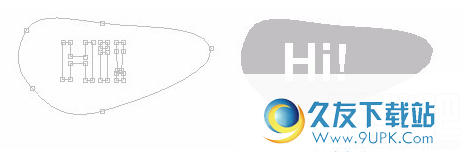
左上角的“Y”显示为沿z轴和下正弦波形线的拉伸。
注意:拉伸的“中心点”是花键曲线的初始起源。务必在原点周围创建样条曲线,否则结果可能与预期不匹配。
您也可以延伸文本。只需选择它并应用构建→Extrude:
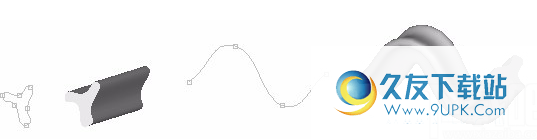
条
通过将花键线旋转并将区域扫成栅格表面来改变转弯,从而从花键形成固体表面。根据车床图案的形状,它可以产生各种不同的物体。如果你上封闭的样条曲线,你可以制作轮子和甜甜圈。如果你用车床打开样条曲线,你可以制作一个酒杯,盆和花瓶:
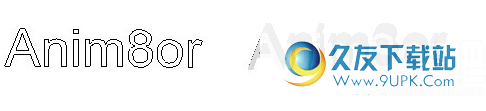
由于在施加转动图案曲线时可以施加纹理坐标,因此易于构建详细着色。
您可以使用Build→Turning命令拍摄样本曲线。这将显示对话框:
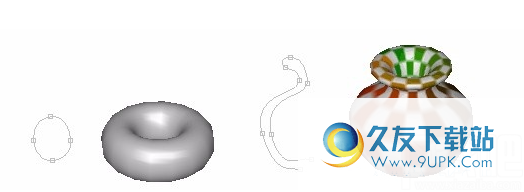
轴,其轴选择将用于旋转。您可以使用“开始”和“结束”部分中的设置来控制打开样条曲线的端点的行为。以下三个对象由相同的转弯进行,但在每种情况下,起始点(对象的顶部而不是红色对象)不同。开放将留在开始和终点并保留其原始位置。关闭在轴上的相同水平位置添加新点,并连接到所有端点以创建平顶或底部。点曲线的点精确地移动到轴线,然后是车削。

改性剂
修改器允许您将弯曲,扭曲和失真拉伸到无端的替代形状中。要使用它们,请创建修改器对象并使用“构建”→“修改器”→“绑定”命令将其绑定到现有网格中。您可以双击修饰符以打开其属性对话框并更改其行为。它对目标网格的影响显示在对象视图中。当您对形状满意时,选择“构建”→“修改器”→“效果”命令,然后将网格转换为新形状。

这是由“扭曲”,“龙头”,“歪斜”,“膨胀”和“弯曲”修饰符改性的圆柱的一个例子。修饰符保留纹理坐标和与对象结合的点的其他属性。
镜子
还可以生成用于使用→镜像命令的图像的对象。这将建立原始对象的镜像,镜像副本是x,y或x轴的另一侧的副本。这些手是一个简单的镜子:
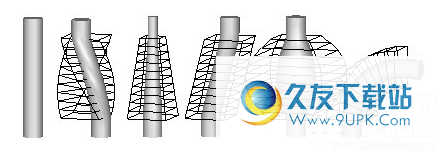
如果要构建一个对称对象,可以通过构建一半,镜像和组合在一起来节省时间。
平滑
您可以使用平滑绕组形状进行平滑,并为模型提供更多详细信息。 Anim8or可以细分任何网格。只需从菜单中选择要细分的对象,然后从菜单中选择“构建”→平滑对象。当您这样做时,您将转动角落并将部分乘以部分。所以请小心,否则你会创造一个非常大的模型来运作!

有一种称为帧建模的建模技术,可用于在简单帧的开头模拟复杂对象。 Skatry,伸展,调整大小和变形
直到所需的对象粗糙。 然后你应用中提琴的细分! 你有一个很好的模特。 以下使用Anim8or中的框模型进行以下内容:


软件特色:
您可以使用普通的计算机或平板电脑来控制您工作的所有方面。您可以通过单击各种工作视图来选择和拖动,旋转,缩放和放置对象。有两个工具栏可用于任务。屏幕顶部的按钮有一个按钮,用于整个Anim8的常规命令,而左侧允许您更改当前正在使用的编辑器中的公共任务的操作模式。通常的菜单是少使用的任务。
有四个编辑。
1)首先,使用对象编辑器来构建(大多数)静态对象。这是您创建和优化3D世界的基本模型的位置。
2)第二,有一个角色或角色编辑器。您可以通过将连接的骨骼连接在一起并将对象附加到它们来定义要动画的角色的结构。你可以给他们不同的方式到每个关节,就像你的肘部或肩膀只能以某种方式移动。
3)第三,有一个动作或序列编辑器。定义运动的各个部分,例如步行循环。然后这些可以在场景编辑器中一起in in以实现更长的序列。
4)最后,您将最终场景放在场景编辑器中。在这里,您将Anim8的对象和其他部分构建到最终的“世界”。您可以控制其动作和相机所在的位置。您还可以在现场提供各种灯光。
创建模型或场景后,您可以呈现高质量的.jpg,.bmp和.png图像和.avi电影,将它们保存到磁盘使用。